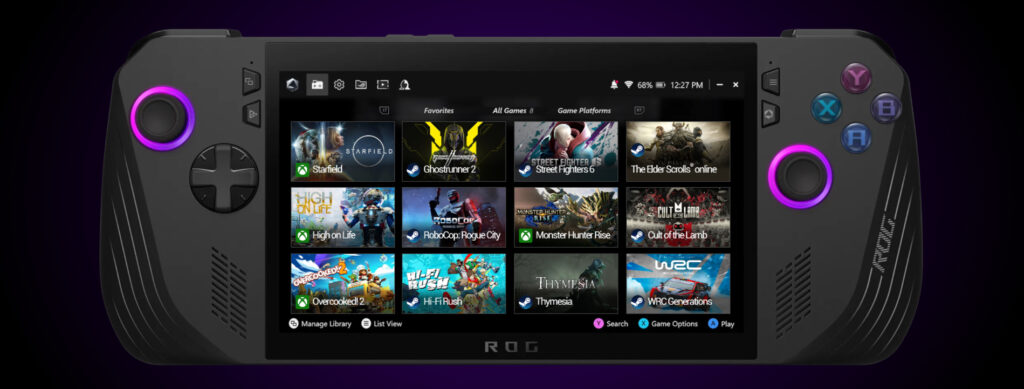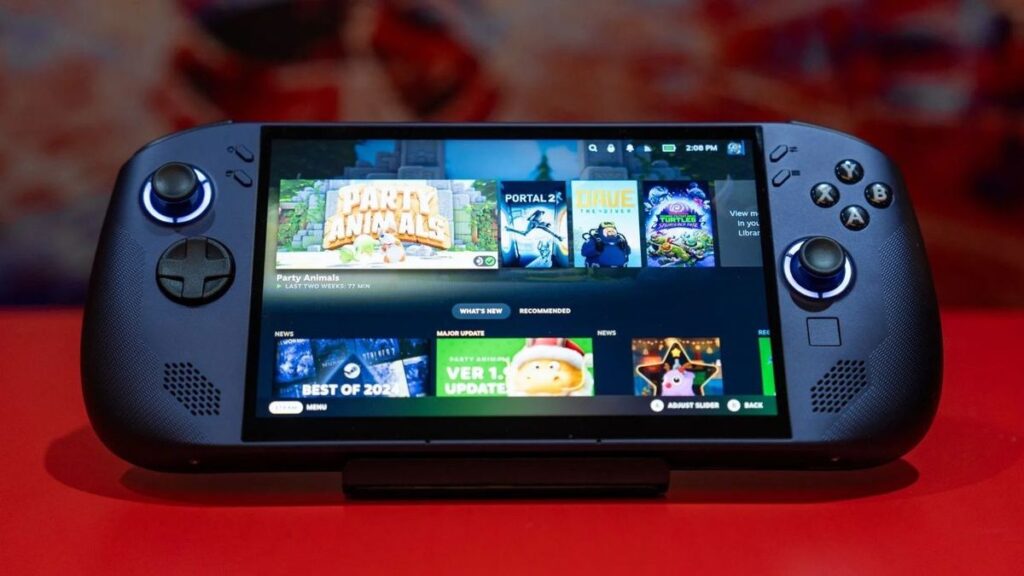- SteamOS amplía su compatibilidad a portátiles AMD como Legion Go
- Mejora rendimiento y batería frente a Windows en juegos
- La instalación requiere desactivar Secure Boot y usar USB externo
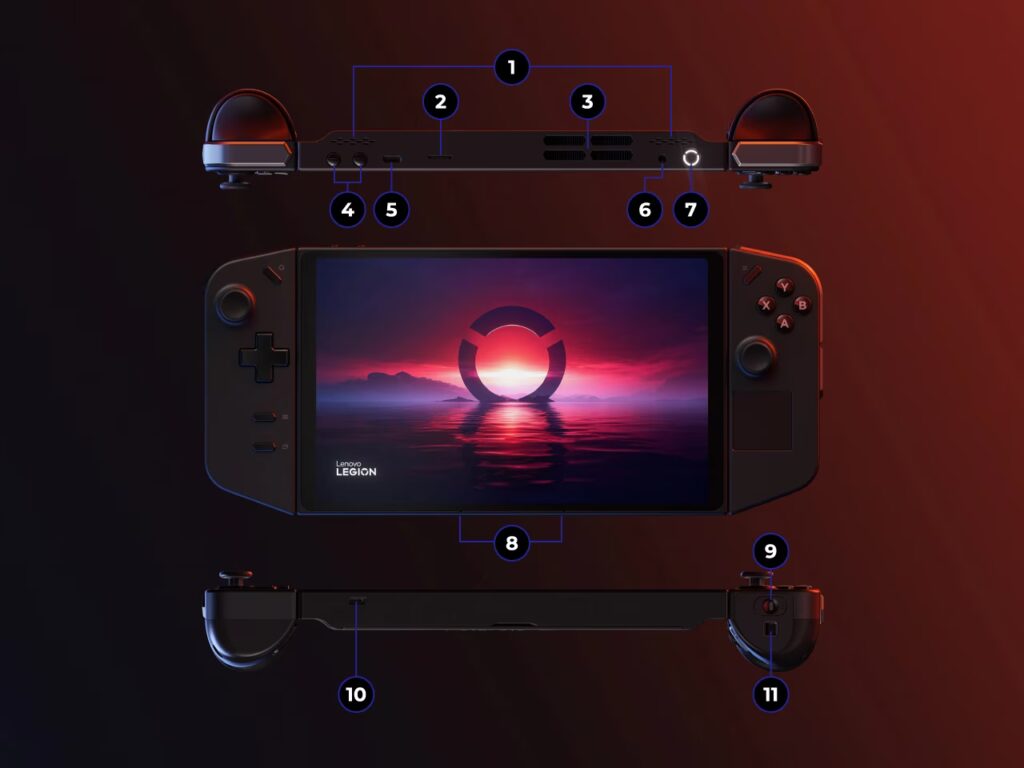
¿Cómo instalar SteamOS en Legion Go? En los últimos años, la escena de las consolas portátiles ha experimentado una revolución con la llegada de dispositivos como la Lenovo Legion Go y la creciente popularidad de sistemas operativos diseñados para el gaming como SteamOS. Cada vez más usuarios buscan alternativas a Windows para sacar el máximo provecho a su hardware, mejorar el rendimiento y optimizar la batería. Instalar SteamOS en la Legion Go se ha convertido en una de las preguntas más frecuentes en la comunidad gaming, y aquí te traemos la guía definitiva para lograrlo.
Si has oído hablar del potencial de SteamOS en dispositivos más allá de la Steam Deck y quieres saber cómo ponerlo en marcha en tu Legion Go, este artículo está pensado para ti. Aquí te contamos todo lo que necesitas saber, desde compatibilidades, requisitos previos, pasos de instalación y trucos para exprimir al máximo tu experiencia de juego. Además, incluimos observaciones y experiencias de usuarios reales y te mostramos el contexto actual del desarrollo y expansión de SteamOS para portátiles AMD como la Legion Go.
SteamOS en Legion Go: la expansión de un sistema pensado para el gaming
Valve lleva tiempo apostando porque su propio sistema operativo, SteamOS, trascienda su consola Steam Deck y llegue a otros dispositivos portátiles, especialmente aquellos equipados con hardware AMD, como la Lenovo Legion Go. Esta apertura supone un hito para la comunidad y representa tanto un desafío para Microsoft, como una oportunidad para los jugadores de experimentar un entorno más optimizado y abierto.
La Legion Go, que debutó como una de las alternativas más completas a la Steam Deck, funciona nativamente con Windows, pero poco a poco SteamOS se está convirtiendo en una opción real, estable y atractiva para este hardware. La reciente presentación de la Legion Go S, el primer modelo third-party que incluye SteamOS de fábrica, ha confirmado el apoyo de Valve hacia Lenovo, marcando un antes y un después en el mercado de consolas portátiles.
Respecto a la hoja de ruta oficial, Valve ha señalado la llegada de una beta de SteamOS compatible con Legion Go y otros dispositivos basados en AMD para fechas posteriores a marzo de 2025. Mientras tanto, usuarios avanzados ya han conseguido instalar versiones funcionales del sistema, reportando notables mejoras en rendimiento y duración de batería.
Compatibilidad y requisitos para instalar SteamOS en Legion Go
Antes de lanzarte a instalar SteamOS en tu Legion Go, es fundamental que compruebes ciertos requisitos de hardware y te asegures de tener claro el proceso a seguir. Valve ha dejado claro que, por el momento, la compatibilidad completa solo está garantizada en Steam Deck y Legion Go S. Sin embargo, las primeras pruebas en modelos estándar de Legion Go están dando resultados muy positivos.
- Procesador AMD: la arquitectura de SteamOS está especialmente optimizada para chips AMD, garantizando un soporte de drivers y rendimiento a la altura.
- Almacenamiento NVMe: otro requisito imprescindible, ya que SteamOS necesita la velocidad y capacidad de las unidades NVMe para cargar el sistema y los juegos sin cuellos de botella.
- Unidad USB externa: la instalación debe hacerse desde una unidad USB (pendrive o disco externo), por lo que deberás contar con un dispositivo de al menos 8 GB y preferiblemente USB 3.0 para agilizar el proceso.
- Desactivar el arranque seguro (Secure Boot): tanto en la Legion Go como en otros dispositivos AMD, es obligatorio desactivar esta opción en la BIOS antes de instalar SteamOS.
Es importante destacar que Valve mantiene la advertencia de que la compatibilidad puede no ser definitiva y que pueden aparecer pequeños bugs o deficiencias, especialmente en funciones avanzadas. Sin embargo, la experiencia de la comunidad apunta a que el sistema funciona de forma muy fluida y ofrece numerosas ventajas sobre el uso de Windows, en particular para los juegos de Steam.
SteamOS vs. Windows en Legion Go: motivos para el cambio
El principal motivo por el que los usuarios buscan instalar SteamOS en la Legion Go es para obtener una mayor optimización en juegos y autonomía de la batería. Aunque Windows proporciona una flexibilidad enorme—especialmente para quienes quieran usar Game Pass o aplicaciones externas—también puede lastrar el rendimiento y aumentar el consumo de recursos.
SteamOS, basado en Linux, ha sido diseñado desde cero pensando en el gaming. Las optimizaciones a nivel de drivers, el sistema de shader pre-caching y la gestión eficiente de la energía permiten que los juegos se ejecuten de forma más estable y con menos picos de temperatura.
Usuarios reales han reportado, por ejemplo, que títulos tan recientes como Clair Obscur: Expedition 33 alcanzan 60 FPS sólidos en Legion Go bajo SteamOS, superando incluso los resultados en la propia Steam Deck. Mega Man 11 y otros clásicos también se benefician de la estabilidad y fluidez del sistema, y el modo reposo o la autonomía general mejoran de manera notable.
Muchos jugadores que inicialmente compraron la Legion Go por su compatibilidad con Windows están ahora planteándose eliminar el sistema de Microsoft para apostar por SteamOS como solución definitiva, sobre todo si el uso principal es jugar a títulos de Steam y aprovechar la portabilidad.
Paso a paso: Cómo instalar SteamOS en Lenovo Legion Go
La instalación de SteamOS en Legion Go requiere seguir una serie de pasos cuidados, ya que se trata de un proceso que, aunque cada vez es más accesible, exige ciertas precauciones y conocimientos básicos.
- Descarga la imagen oficial de SteamOS: Aunque la beta pública aún no se ha lanzado oficialmente para todos los dispositivos, Valve publica imágenes y actualizaciones en su página de soporte. Descarga la ISO más reciente compatible con dispositivos AMD.
- Prepara un USB booteable: Utiliza un programa como Rufus, BalenaEtcher o Ventoy para crear una unidad USB arrancable desde la imagen de SteamOS. Asegúrate de que el pendrive está formateado correctamente y que dispones de conexión a internet estable para las descargas.
- Copia tus datos importantes: Si tienes juegos o archivos importantes, haz una copia de seguridad. La instalación de SteamOS puede sobrescribir datos o particiones existentes.
- Accede a la BIOS de la Legion Go: Apaga la consola completamente, mantén pulsado el botón de volumen y encendido simultáneamente para acceder al menú UEFI/BIOS. Busca la opción de desactivar el Secure Boot (arranque seguro) y guárdala antes de salir.
- Arranca desde el USB: Inserta el USB booteable, reinicia la Legion Go y selecciona el arranque desde la unidad USB. El menú de instalación de SteamOS aparecerá en pantalla.
- Sigue las instrucciones de SteamOS: El instalador te guiará en los pasos necesarios para instalar el sistema en la unidad NVMe del dispositivo. El proceso puede tardar varios minutos, dependiendo de la velocidad del USB y la unidad de almacenamiento.
- Configura SteamOS tras la instalación: Una vez completado el proceso, reinicia la consola, retira el USB y realiza la configuración inicial (cuenta Steam, región, idioma, etc.).
- Actualiza y prueba el sistema: Es recomendable comprobar si hay actualizaciones del sistema o drivers a través de la interfaz de SteamOS antes de instalar tus juegos favoritos.
El proceso, aunque puede sonar técnico, es cada vez más accesible y hay numerosas comunidades y foros donde resolver dudas o compartir experiencias.
Consejos y trucos tras instalar SteamOS en Legion Go
Una vez que tienes SteamOS corriendo en tu Legion Go, hay algunas recomendaciones clave para maximizar el rendimiento y la experiencia de usuario:
- Configura el ahorro de energía: El sistema brinda perfiles de energía personalizables, permitiendo equilibrar potencia y duración de batería según tus necesidades.
- Explora Big Picture y el modo escritorio: SteamOS incluye un modo escritorio basado en Linux, ideal para instalar aplicaciones adicionales o gestionar archivos.
- Saca partido a las actualizaciones de drivers: Valve suele lanzar mejoras continuas de drivers, especialmente para dispositivos AMD. Mantente al tanto y actualiza regularmente para aprovechar todo el potencial.
- Instala Steam Deck Tools y utilidades de la comunidad: Aunque no todos los programas son compatibles, muchas utilidades diseñadas para la Steam Deck también funcionan en Legion Go bajo SteamOS.
- Por si te sirve de ayuda, también tenemos un tutorial sobre cómo instalar SteamOS en Rog Ally.
Muchos usuarios recomiendan además utilizar proyectos paralelos como Bazzite mientras llegan actualizaciones oficiales, ya que están enfocados en optimizar el gaming en hardware portátil con Linux.
¿Qué futuro le espera a SteamOS en Legion Go y otras portátiles?
2025 apunta a ser el año de la explosión definitiva de SteamOS en dispositivos de terceros. Valve no solo ha reforzado su alianza con Lenovo en la Legion Go S, sino que ha declarado estar abierta a colaborar con más fabricantes para expandir la compatibilidad.
La beta pública de SteamOS para portátiles AMD, prevista para después de marzo de 2025, será el punto de partida para la llegada masiva del sistema a consolas portátiles como Legion Go, Asus ROG Ally y muchas otras. Esto permitirá a los usuarios acceder a una experiencia de juego unificada, actualizaciones idénticas y soporte técnico similar al de la Steam Deck, independientemente del fabricante.
Según las declaraciones de Valve, la intención no es competir frontalmente con Microsoft, sino ofrecer una alternativa fiable y abierta para todos los que buscan sacar el máximo partido a su máquina. Una vez que la beta esté disponible, se espera que se publique regularmente una imagen oficial descargable para instalar SteamOS de manera sencilla en cualquier portátil compatible.
Hasta que llegue ese momento, la propia Valve recomienda a quienes no quieran esperar que exploren soluciones como Bazzite, un sistema comunitario basado en Fedora y adaptado al gaming portátil. Aunque no es lo mismo que SteamOS oficial, ha demostrado ser estable y funcional en Legion Go y otras consolas, contando con el apoyo de la comunidad y de los desarrolladores de Valve.
La instalación de SteamOS en la Legion Go ya es una realidad para muchos y pronto será aún más sencilla y estable gracias a las próximas actualizaciones de Valve. El sistema operativo ofrece una experiencia de gaming optimizada, mayor duración de batería, mejor rendimiento en juegos y un enfoque en el disfrute portátil sin las limitaciones de los sistemas tradicionales. Si aún no tienes la Legion Go te dejamos su web oficial para poder adquirirla.
Apasionado de la tecnología desde pequeñito. Me encanta estar a la última en el sector y sobre todo, comunicarlo. Por eso me dedico a la comunicación en webs de tecnología y videojuegos desde hace ya muchos años. Podrás encontrarme escribiendo sobre Android, Windows, MacOS, iOS, Nintendo o cualquier otro tema relacionado que se te pase por la cabeza.